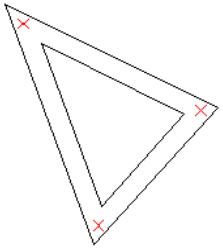系统设置
系统设置功能可以设置系统的缺省值,系统储存这些值到一个设置文件(ARTFORM2D.CFG),每次启动系统后,精雕ArtForm会自动加载这些参数。在绘图时,可以根据需要,对一些基本系统参数进行修改。
点击“文件”中的“系统设置”菜单,即可弹出如图1所示对话框。
▲图1 “系统设置”对话框
可以通过点击不同的标签按钮切换设置的类型。
由于本册平面设计部分与曲面造型部分的系统设置部分重合,这里只对不同的部分进行说明。
对象颜色:
为了更明显的区分ArtForm精雕中操作的对象,“系统设置”中设置了“颜色设置”对话框,包括“对象颜色”、“屏幕背景颜色”和“颜色覆盖”三组参数,如图2所示。
▲图2“颜色设置”对话框
“对象颜色”用于设置各种图形对象的原始颜色,用鼠标双击不同对象的显示区弹出“颜色”对话框,可以选择所需颜色来改变每种对象的颜色。修改了某些对象颜色后,随后生成的该种对象将默认使用该种颜色。需要注意的是,这种颜色修改操作,并不影响以前已存在对象的显示颜色。点击〖默认颜色〗按钮可以将所有的对象颜色设定还原为精雕默认颜色。
“颜色覆盖”通过控制显示中的对象颜色显示,观察系统中的对象分布情况和相关的对象信息。“颜色覆盖”包括4个功能。
当“使用[系统当前颜色]创建新对象”被设置时,创建新对象的颜色将是系统当前设置的颜色。
当“使用路径组颜色显示路径组中对象”被设置时,所有的路径颜色按所属的路径组颜色显示,否则,按路径本身的颜色显示。
当“使用群组颜色显示群组中对象”被设置时,所有被群组包含的对象均被显示成为所属群组的颜色,否则,按各自对象本身的颜色显示。
当“使用图层颜色显示图层中对象”被设置时,所有的对象均被显示成为所属图层的颜色,否则,按各自对象本身的颜色显示;由于路径组和群组对象均属于某个图层,所以该图层设置有效时,前述两个级别较低的设置即自动无效。
节点颜色:
点击“节点颜色”标签,可以对节点颜色进行编辑。
▲图3 节点颜色
点击颜色显示区可以重新设定节点颜色。
点击【默认颜色】按钮,可以将对象颜色恢复到系统默认颜色。